بهترین راه حل برای جلوگیری از هک وای فای (Wi-Fi)

جلوگیری از هک وای فای ممکن است کاری سخت به نظر برسد؛ اما اصلا اینطور نیست، برای اینکه جلوگیری از هک وای فای را یاد بگیرید، باید ابتدا بدانید وای فایها چگونه هک میشوند؟ برای هک کردن رمز عبور یک وای فای، دو راه با تعداد زیادی رویکرد مختلف وجود دارند. بعضی از هکرهای تازهکار، بر روی وای فایهایی که رمزهای عبور ضعیف یا صاحبان سادهای دارند، متمرکز میشوند، اما گروه دیگر از هکرها که تجربه بیشتری در این زمینه دارند، میتوانند از تکنیکهای خیلی پیچیده یا ابزارهای سفارشی که برای خود دارند، استفاده کنند.
بدون رمزگذاری، ترافیک روی یک شبکه وای فای، میتواند توسط هر فردی در محدوده پوشش Wi-Fi ضبط و آنالیز شود. ممکن است کنجکاو شوید چگونه میتوان مشخص کرد یک هکر از چه فاصلهای میتواند وای فای شما را هک کند؟ یا اینکه شبکه وای فای شما تا چند متر، اطراف خود را مورد پوشش قرار میدهد،
برای یافتن پاسخ این سوال، در ادامه همین مقاله از ایده آل تک ، راهکاری را برای شما معرفی میکنیم. اما قبل از آن بیایید ببینیم هکرها با چه اهدافی Wi-Fi اشخاص را هک میکنند.
هدف از هک کردن وای فای شما چیست؟
انگیزههای مختلفی میتوانند یک هکر را تشویق به هک وایفای شما کند. بهترین سناریویی که میتوان در نظر گرفت، استفاده از پهنای باند (سرعت اینترنت) و یا مصرف حجم بسته اینترنتتان است. بدترین سناریویی هم که میتوان در نظر گرفت، دسترسی به اطلاعات خصوصی شما از طریق هک وایفای است. مطمئنا دوست ندارید چنین اتفاقی برای شما بیفتد و انگیزه ما هم از نوشتن این مقاله، کمک کردن به شما در جلوگیری از هک شدن وایفای تان است.
تشخیص محدوده تحت پوشش وای فای یا مودم
مراحل زیر را برای مشخص کردن محدوده تحت پوشش Wi-Fi انجام دهید:
گام اول: رایانه خود را روشن کنید و به Access Point یا وای فای خود متصل شوید.
گام دوم: از کنترل پنل، “Network and Sharing Center” را باز کنید. قدرت سیگنال اتصال وایرلسی شما به وایفای، در وسط صفحه نمایش داده میشود. همچنین میتوانید تنها به آیکون بخش System Tray تسکبار نیز اکتفا کنید.
گام سوم: در حالی که لپتاپ در دستتان است و به قدرت سیگنال نگاه میکنید، به آرامی از وای فای فاصله بگیرید. زمانی که قدرت سیگنال خیلی ضعیف شد یا به کمترین حدش رسید، متوقف شوید و همانجا بایستید.
گام چهارم: CMD را باز کرده و عبارت ping 192.168.1.1 -t را تایپ کنید تا به طور مداوم، پینگ روتر خود را بگیرید. بعد از 5 دقیقه با Ctrl+C عملیات پینگ گرفتن را پایان دهید سپس به آمار و نتیجه عملیات پینگ توجه کنید.
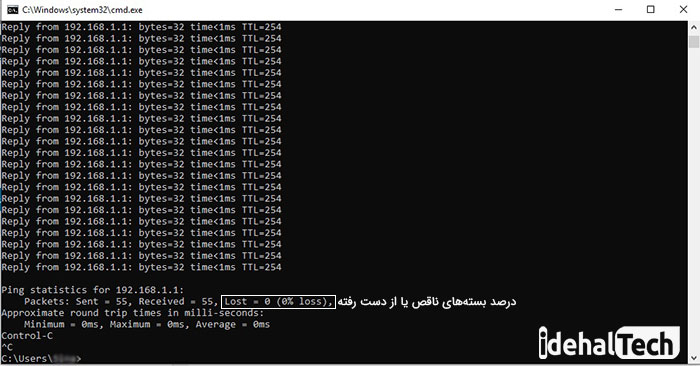
گام پنجم: چند قدم به مودم خود نزدیکتر شوید و باز هم عملیات گام قبلی را تکرار کنید. اگر درصد خطا یا بستههای از دست رفته 0 بود، آن نقطه را به عنوان مرز محدوده تحت پوشش وای فای خود مشخص کنید.
گام ششم: گامهای 4 تا 6 را در محیطها و زاویههای دیگر تکرار کنید تا محدوده دایرهای تحت پوشش را مشخص کنید.
هشدار: دستوری که برای پینگ گرفتن کپی میکنید، به علت قوانین کپیرایت سایت، ممکن است در انتهای متن کپی شده، متونی را مشاهده کنید. در این صورت ابتدا متن را داخل یک Text Document در ویندوز مرتب کنید یا بعد از جایگذاری در CMD اضافات آن را پاک کنید.
بهترین راههای جلوگیری از هک وای فای
هکرها، راههای زیادی را برای هک کردن وایفای بلدند و ممکن است هکرهای حرفهای، راههای پیچیدهتری را نیز به کار گیرند. ما در ادامه راهکارهایی را به شما معرفی خواهیم کرد تا بتوانید امنیت روتر خود را چند برابر کنید.
گذرواژه صفحه مدیریت روتر خود را تغییر دهید
اولین باری که مودم به دستتان رسید را یادتان میآید؟ زمانی که تنظیمات اولیه را انجام دادید چطور؟ ممکن است شخص دیگری در صورت ناآشنا بودن شما به تنظیمات، این کار را انجام داده باشد ولی در هر حال، مودم شما یک صفحه مدیریت یا Admin دارد که البته نیازمند یک نامکاربری و رمز عبور است و این دو به صورت پیشفرض روی عبارت “admin” تنظیم شدهاند که از نظر امنیت افتضاح هستند، اما چرا؟
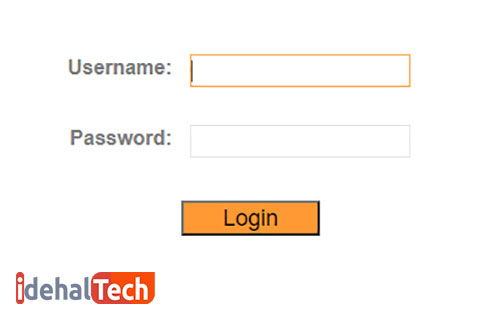
هر کسی که بتواند به روتر شما نزدیک شود میتواند با یک کابل معمولی Ethernet نیز به مودم شما متصل شده و تمام تنظیمات و پیکربندیهایی که لازم است را ببیند. این مورد کمتر در خانههای شخصی اتفاق میافتد، ولی مکانهایی مانند موسسهها، باید به این مورد توجه ویژهای داشته باشند. هرچه سریعتر، در جهت تغییر رمز پنل مدیریت روتر خود اقدام کنید تا امنیت بیشتری داشته باشید.
برای تغییر رمز عبور صفحه مدیریت مودم خود مراحل زیر را دنبال کنید:
گام اول: ابتدا به صورت وای فای یا با کابل Ethernet به روتر وصل شوید. برای ورود به پنل مدیریت حتما لازم است به مودم وصل شوید!
گام دوم: وارد آدرس پیشفرض مدیریت روتر خود شوید. این آدرس در اکثر روترها و به صورت پیشفرض 192.168.1.1 است. اگر این آدرس کار نکرد، بر روی برچسبی بر بسته روتر، این اطلاعات درج شده است.
گام سوم: هماکنون به زبانه “Maintenance” بروید و “Administrator” را انتخاب نمایید. در این بخش باید فیلدهای “New Password” و “Confirm Password” را ببینید. در هردوی آنها رمز عبور جدید خود را وارد کنید و در آخر “Save” را بزنید.
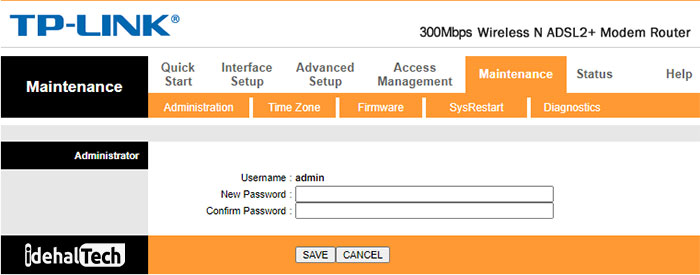
از گذرواژه یا رمز عبور قوی استفاده کنید
برای جلوگیری از هک وای فای باید از یک رمز عبور قدرتمند استفاده کنید. رمزگذاری وای فای مهمترین سپر دفاعی شما در برابر هکرها است. وای فایهایی که رمزشان توسط هکرها باز شده است، در معرض ضبط، آنالیز و سوء استفاده قرار میگیرند. ابتداییترین سطح از رمزگذاری وایفای WEP است.
اگر در اینترنت چرخی بزنید، خواهید دید که سایتهای فراوانی، آموزش قدم به قدم هک وای فای هایی که از WEP استفاده میکنند را منتشر کردهاند. همیشه سعی کنید حداقل از رمزگذاری WPA+TKIP استفاده کنید یا مودم را برای رمزگذاری WPA2+AES پیکربندی کنید تا امنیتی فوقالعاده را برای خود به ارمغان آورید.
برای تغییر رمز عبور مودم خود مراحل زیر را دنبال کنید:
گام اول: باز هم مثل مثال قبلی، به مودم وصل شوید و وارد پنل شوید..
گام دوم: به زبانه “Interface Setup” بروید و “Wireless” را انتخاب کنید.
گام سوم: به پایین اسکرول کنید و جلوی فیلد “Authentication Type” گزینه “WPA2-PSK” را انتخاب کنید. سپس گزینه انتخابی فیلد “Encryption” را نیز بر روی “AES” تنظیم کنید.
گام چهارم: حال برای تغییر رمز عبور اتصال به وایفای، مقدار فیلد “Pre-Shared Key” را تغییر دهید. هرچیزی وارد کنید همان گذرواژهای خواهد بود که باید هنگام اتصال به وایفای وارد کنید.
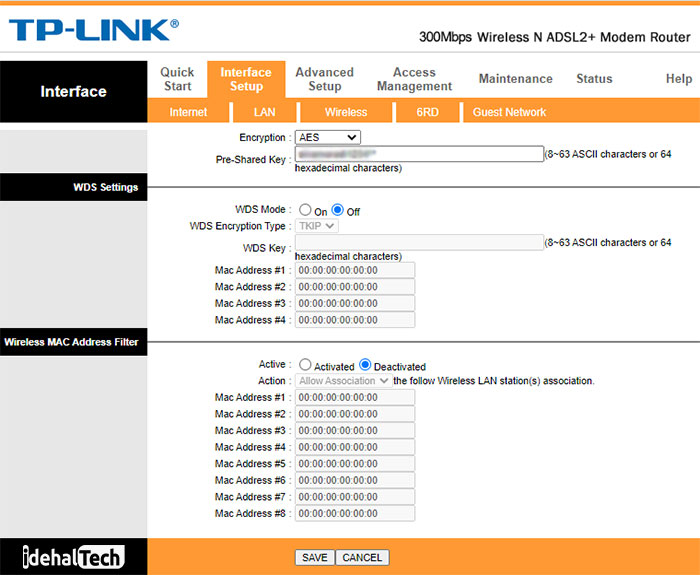
از بروز بودن روتر مطمئن شوید
روتر شما یک سیستمعامل دارد که هیچ بعید نیست در آن باگهای کوچک و ناشناختهای قرار داشته باشند. یک باگ، میتواند به هکرها اجازه دهد از آن طرف دنیا به اطلاعات شما دسترسی یابند و به سیستم شما نفوذ کنند. در حالی که این روزها همه روترها به صورت خودکار بهروزرسانی میشوند، اما ممکن است بعضی از مدلها، نیاز به بهروزرسانی دستی داشته باشند. سعی کنید ماهانه جدیدترین نسخه را چک کنید.
برای بهروزرسانی سیستمعامل وایفای خود مراحل زیر را دنبال کنید:
گام اول: ابتدا از مدل و نسخه فعلی وای فای مطمئن شوید. در صورتی که اشتباهی در این مرحله رخ دهد، ممکن است اشکالاتی پیش بیایند که بر عهده خود کاربر است.
گام دوم: به آدرس tp-link.com/ae/support/download/ یا صفحه دانلود شرکت روتر خود بروید. سپس بر اساس مدل روتر، به صفحه دانلود مخصوص بروید و Firmware یا سیستمعامل مخصوص روتر را دانلود کنید و سپس آن را از حالت Zip خارج کنید.
گام سوم: اکنون دوباره به پنل مدیریت روتر برگردید و به قسمت “Maintenance” و سپس “Firmware” بروید. روبهروی فیلد “New Firmware Location” دکمه “Choose File” را کلیک و سپس فایل دانلودی خود را انتخاب کنید. در نهایت بر روی دکمه “Upgrade” کلیک کنید.
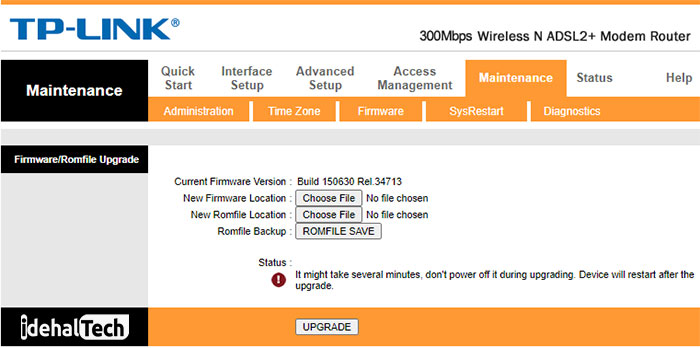
شبکه وایفای خود را مخفی کنید
در واقع اسم شبکه وایفای شما SSID یا Service Set Identifier نامیده میشود. با مخفی کردن شبکه وای فای از دید عموم، شما همچنان قادر به اتصال به آن هستید، البته باید SSID آن را نیز بدانید تا وصل شوید. این کار باعث میشود تا کودکان همسایههایتان و دیگر رهگذران، با شبکه وای فای شما مهارتهای هک خود را امتحان نکنند.
برای مخفی کردن شبکه وایفای خود مراحل زیر را دنبال کنید:
گام اول: مانند مراحل قبل وارد پنل مدیریت شوید.
گام دوم: به زبانه “Interface Setup” بروید و “Wireless” را انتخاب کنید.
گام سوم: دنبال گزینهای با عنوان “Broadcast SSID” باشید و آن را از حالت فعال به حالت غیرفعال تغییر دهید.
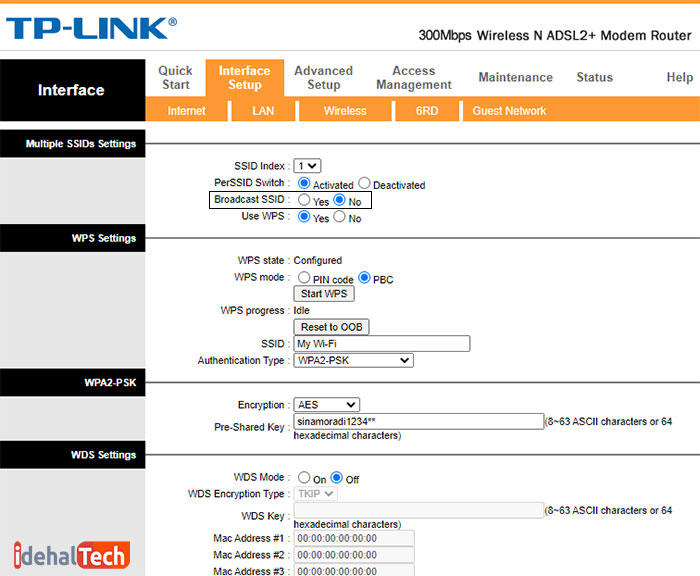
برای اتصال دوباره به شبکه وایفای باید در صفحه جستجوی Wi-Fi موبایل یا رایانه، به دنبال گزینهای مانند “Add network” باشید و به صورت دستی وای فای را اضافه کنید.
در ویندوز 10، شبکههای مخفی با عنوان Hidden Network در دسترس هستند و فقط نیاز دارید ابتدا SSID و سپس رمز عبور خود را وارد کنید.
محدوده پوشش وای فای را کاهش دهید
بیشتر مردم دوست دارند تا محدوده پوشش وای فای خود را افزایش دهند و تمایلی به کاهش آن ندارند. اگر شما برای مثال، در یک آپارتمان کوچک زندگی میکنید، نیازی نیست تا تمام ساکنان آنجا هم شبکه وای فای شما را مشاهده کنند و به هک آن ترغیب شوند. فقط به اندازهای که محدوده کاری خودتان را پوشش دهد، آن را تنظیم کنید.
برای کاهش محدوده شبکه وایفای خود مراحل زیر را دنبال کنید:
گام اول: ابتدا وارد پنل مدیریت شوید.
گام دوم: به زبانه “Interface Setup” بروید و “Wireless” را انتخاب کنید.
گام سوم: گزینه “Transmit Power” را روی کمترین مقدار یا Low قرار بدید.
MAC فیلترینگ را فعال کنید
هر دستگاهی که WiFi داشته باشد، یک آیدی اختصاصی دارد که به آن آدرس فیزیکی یا MAC میگویند. شما میتوانید به روتر خود بگویید که فقط تعداد مشخصی از این آدرسهای مک را سرویسدهی کند و به بقیه اجازه اتصال ندهد. ولی باید توجه داشته باشید که این ویژگی کاملا غیرقابل نفوذ نیست چون هر کسی میتواند به راحتی آدرس مک خود را بر روی بسیاری از دستگاهها تغییر دهد.
با این وجود، این مورد یکی از بهترین مواردی است که میتوانید در جهت ایمن کردن وایفای خود به کار ببرید.
برای فعال کردن فیلتر آدرس مک مراحل زیر را دنبال کنید:
گام اول: ابتدا کلیدهای ترکیبی Win+R را فشار دهید و سپس با نوشتن CMD پنجره را Ok کنید.
گام دوم: در پنجره باز شده، ipconfig/all را نوشته و سپس اینتر را بزنید. این کار باعث نمایش فهرستی از اطلاعات کاربردی IP این رایانه میشود. (مشابه تصویر زیر، آدرسی که روبهروی Physical Address نوشته شده است را یادداشت کنید.)
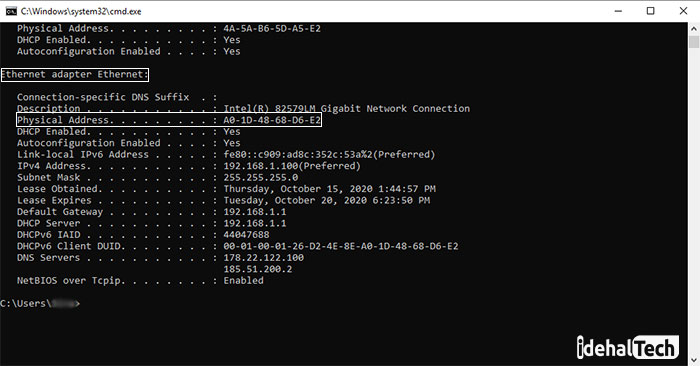
گام سوم: وارد پنل مدیریت روتر شوید.
گام چهارم: به زبانه “Interface Setup” بروید و “Wireless” را انتخاب کنید.
گام پنجم: به پایین اسکرول کنید و در قسمت “Wirless MAC Address Filter” متوقف شوید. آن را در حالت فعال یا Active قرار دهید و سپس آدرسی که توسط CMD پیدا کردید را اینجا پیست کنید.
از اتصال به شبکههای باز خودداری کنید
هرچند وای فایهای عمومی، میتوانند کاربردی باشند اما باید خیلی مراقب باشید. همه شبکههای وای فای، حریم خصوصی کاربرانشان را رعایت نمیکنند و حتی ممکن است بعضی از آنها توسط هکرها پیکربندی شده باشند تا اطلاعات خصوصی شما را به سرقت ببرند. فقط به وای فایهای ایمن و قابل اطمینان متصل شوید.

